Hola a todos los visitantes de TWL, hoy voy a explicar como instalar una distribucion Linux desde un CDLive, la que voy a instalar es la conocida Ubuntu, pero su instalacion tambien es valida para casi cualquier otra distibucion, ya que hoy en dia se a simplificado tanto la instalacion de un sistema Linux que practicamente en todas son los mismos pasos.
Lo primero que tenemos que hacer es descargar la imagen del CD (o DVD) de ubuntu, esto lo podemos hacer desde aquí. Tenemos 2 tipos a descargar, Desktop y Alternate, nosotros descargaremos Desktop, y la version 8.10, que es la mas reciente. Despues lo grabaremos con cualquier programa que tengamos (si somos usuarios de Windos podemos usar Nero, Alcohol 120%, Infrarecorder...). Cuando lo tengamos grabado lo introducimos y reiniciamos el PC.
Cuando arranque el CD nos preguntara el idioma y que queremos hacer, selecionamos cualquiera de las 2 primeras ociones, la diferencia es que con la primera se nos inicia ubuntu, y nos dara la posibilidad de instalarlo, y con la segunda directamente se lanza el asistente de instalacion.
Nosotros elegiremos la primera, y despues de que cargue ubuntu (puede terminar unos segundos o unos minutos) veremos el escritorio:
Miramos un poco como es ubuntu (si queremos) y nos aseguramos de que todo funcione bien, que detecte la impresora, el escaner, el router... seguidamente le damos al icono que pone “Instalar” y se nos abrira el asistente de instalacion, como vemos en la siguiente imagen:
Hay seleccionamos el idioma, nada del otro mundo, seguidamente elegimos nuestra zona:
Seguidamente la distibucion del teclado, lo mas normal es que la primera funcione, y no tengamos que cambiar nada:
Ahora llega la unica parte complicada de la instalacion, el particionamiento, podemos seguir los consejos dados en otra entrada de este mismo blog:
En la imagen vemos que hay varios modos de instalar ubuntu, tambien que hay una varra de colores, aparece de varios colores ya que yo ya tenia otra instalacion de Linux instalada, la cual voy a eliminar. Existen varios modos de particionarlo, unos mas sencillos que otros:
Veamos las opciones:
Guiado – cambia el tamaño... esta opcion es la mas recomendada si nunca hemos particionado un disco duro, esta opcion mantiene el sistema instalado con anterioridad y nos instala ubuntu junto a el.
Guiado – utiliza todo el disco... Esta opcion elimina las particiones que hay en el disco y crea una para instalar en ella ubuntu. Esta es recomendable si queremos tener ubuntu unicamente el el disco duro.
Manual: nos permite elegir completamente lo que queremos hacer, pero esto tambien implica algo de experiencia en particionamiento de discos duros. Desde mi punto de vista es el mejor.
Yo voy a seguir con el particionamiento manual:
Como se ve en la imagen e dejado 300GB para la particion NTFS de Windows, 8GB para “/” de ubuntu, 90GB para /home y 2GB para SWAP, este modo de particionado no es tan compicado, pero requiere un poco de experiencia y estar atento a lo que realmente se hace, si no se puede eliminar alguna particion por error.
Lo siguiente sera rellenar los datos de usuario, contraseña y nombre de la maquina o equipo a la que nos conectamos:
Tambien nos da una opcion en la que hay que marcar si se quiere entrar automaticamente, no es nada recomendable marcar esta casilla, por mera seguridad.
Despues nos pregunta si queremos migrar nuestra configuracion de otro sistema que alla encontrado, este paso se puede saltar tranquilamente:
El ultimo paso es el de repasar si todo lo selecionado esta correctamente introducido.
Y le damos a instalar, y dependiendo del equipo que tengamos tardara mas o menos por ejemplo, en un AMD duron 850mhz y 512mb de RAM tarda unos 30 minutos. Y en un AMD phenom X4 9550 y 4GB de RAM tarda unos 12 minutos. La variacion del tiempo depende del equipo que tengamos.
Bueno, como vemos no es tan dificil instalar Linux, solo es cuestion de informase y mirar, ya que es mas facil que Windows.
Saludos.
Carroca.
Suscribirse a:
Enviar comentarios (Atom)
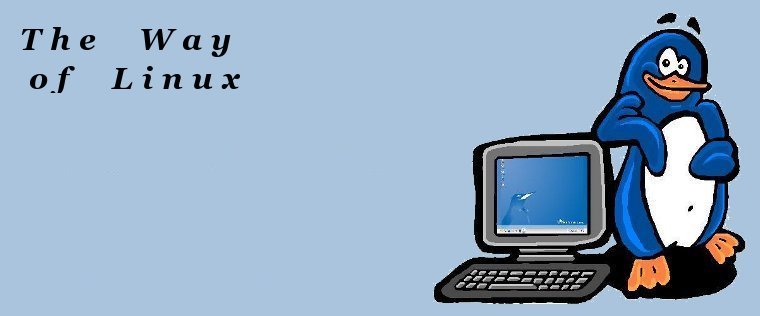
 Labels:
Labels:

Publicar un comentario